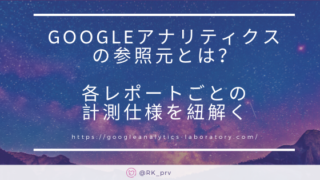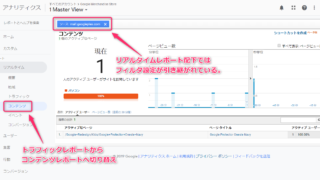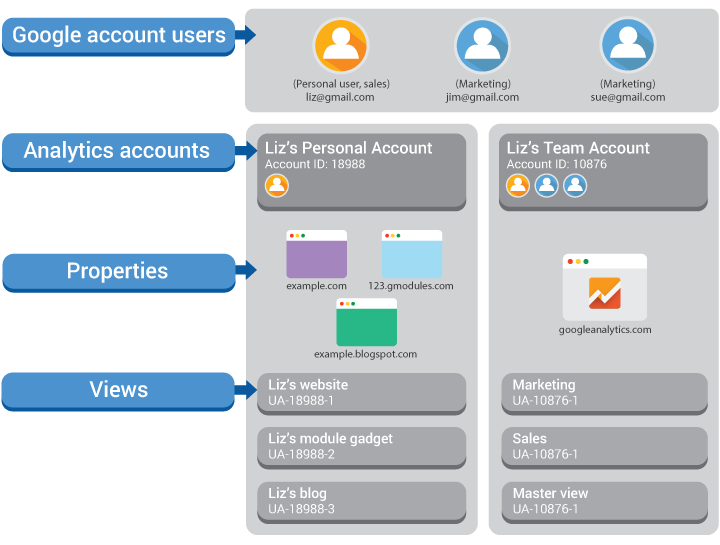Googleアナリティクスの各アカウントは組織、アカウント、プロパティ、ビューの4つの階層構造で構成されています。
本稿では、ビューに対してフィルタを適用する際に気をつけたほうが良い仕様を幾つかご紹介致します。アカウントを管理する方のお役に立てれば幸いです。
※本稿でご紹介している内容を参考にご自身の環境に変更を加える際は自己責任でお願い致します。
記事の内容は2020年6月時点で確認している最新の情報をまとめておりますが、万が一記述内容に齟齬がある場合はTwitterのDMなどでご連絡頂ければ幸いです。何卒よろしくお願い致します。
Googleアナリティクスのアカウントの構成について
まずはGoogleアナリティクスの公式ヘルプページを引用して、少しだけアカウントの構成についておさらいします。
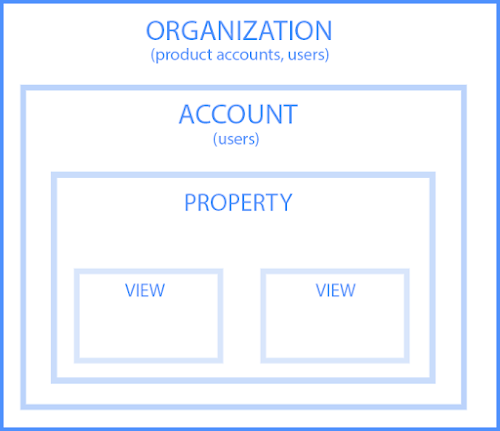
出典:組織、アカウント、ユーザー、プロパティ、ビューの階層構造 - アナリティクス ヘルプ
上図のように、Googleアナリティクスのアカウント(ユーザー)ごとにプロパティを作成できます(最大50個)。このプロパティを作成するとUA-XXXXというトラッキングIDが生成されます。これがサイトで計測した情報を送る宛先となります。
※App+Webプロパティの場合はデータストリームごとに測定IDが生成されます。本稿では割愛します。
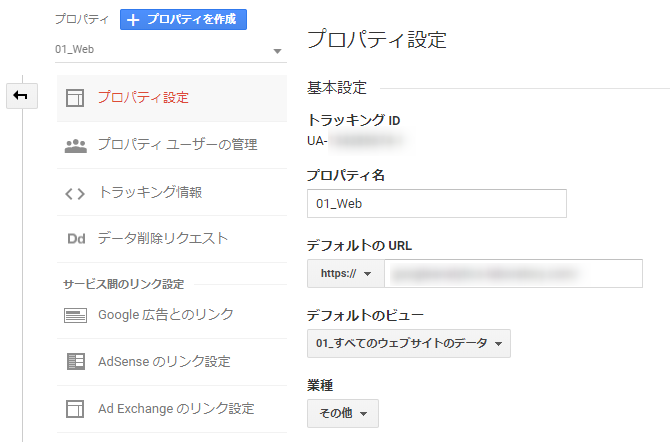
そしてプロパティの配下にあるビューという単位で計測された情報を整理して各種レポートに表示してくれます。プロパティを作成すると、フィルタが一切適用されていないビューが1つ生成され、これをマスタービューとして運用することをGoogleは推奨しています。
プロパティごとにビューを25個まで作成することが可能です。
マスタービュー以外のビューを作成する目的・メリットとしては、ビューごとにフィルタを適用して別の切り口での分析をしやすくすることが考えられます。
- サイト管理者のIPアドレスを除外するフィルタで、ユーザー行動だけをトラッキングできるビューを作成する
- サイト内の指定したディレクトリだけ計測するフィルタで、ステークホルダーに限定的な情報共有をする為のビューを作成する
などなど、運用方針に合わせてレポートで表示したい情報をビューごとに整理するためにフィルタ機能が活用できます。
ここでも公式ヘルプから引用して例を挙げてみましょう。
上図は2つのGoogleアナリティクスアカウントの設定を表しています。
リズは個人用アカウントと、同僚と共有している企業用アカウントの2つを利用しています。
個人用アカウントでは3つのウェブサイト(ガジェット)に、それぞれプロパティを作成している為トラッキングIDが3つ生成されています。
企業用アカウントでは1つのプロパティで複数のビューを作成している為トラッキングIDは1つだけ生成されています。
この企業用アカウントのビューはそれぞれ下記のようなフィルタが適用されています。
| ビュー | フィルタ | 運用目的 |
| Master view | なし | ウェブサイト全体を対象に、すべてのユーザーのトラフィックを収集します。サイト全体の管理者・チームが利用。 |
| Sales | /sales/ディレクトリ配下だけを計測 | 営業チームのメンバーが指定ディレクトリ配下の計測結果だけを閲覧する為のビュー。 |
| Marketing | /marketing/ディレクトリ配下だけを計測 | マーケティングチームのメンバーが指定ディレクトリ配下の計測結果だけを閲覧する為のビュー。 |
1つのサイトでチームごとに閲覧できるディレクトリを区切る目的でビューとフィルタが作成されている例です。
例えば、1つのドメインで店舗ごとにディレクトリが存在するサイトなども上記のような設定で管理ができそうですね。
ただし、フィルタを適用したビューを利用したい場合は必ずマスタービューとは別のビューを作成するようにしましょう。フィルタの一切適用されていないマスタービューが無いと、計測したすべての数値を確認できず、正しい実績を把握できないことがある為です。
ディレクトリを指定するフィルタが適用されたビューの注意点
僕のブログのマスタービューと
僕のブログの記事ページディレクトリ「/columns/」だけを計測するフィルタを適用したビューの計測結果を例にして、注意点をご紹介します。
テスト方法
- Chromeブラウザのシークレットモードを利用
- UTMパラメータで【参照元 / メディア】が「test / test」のセッションを開始
サイト内の回遊は下記のとおりです。
- サイトTOPにランディング
- 記事ID17のページへ遷移
- 記事ID16のページへ遷移
- サイト概要のページへ遷移
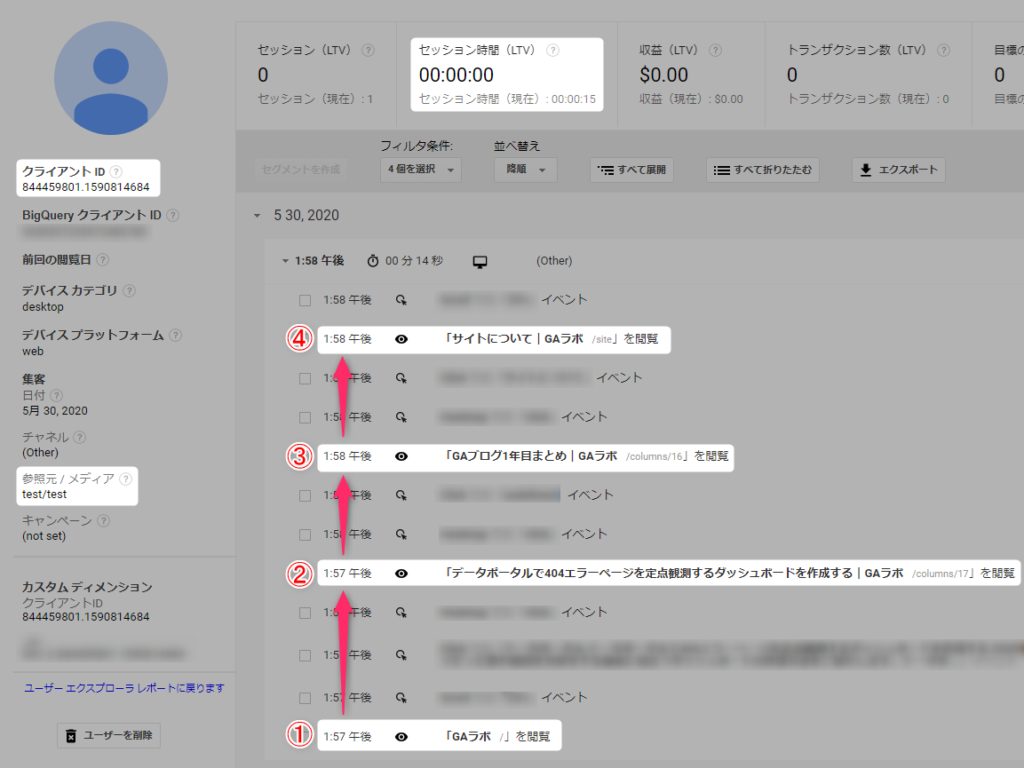
上図はマスタービューのユーザーエクスプローラーレポートのキャプチャです。
1回のセッションで4つのページを閲覧していることがわかります。
ランディングページ①の計測開始→離脱ページ④の計測開始の間隔で判定される平均セッション時間は約15秒です。
では、このユーザーの行動を「/columns/」だけを計測するフィルタを適用したビューで確認するとどのように記録されているでしょうか。
/columns/ディレクトリだけ計測するビューの計測結果
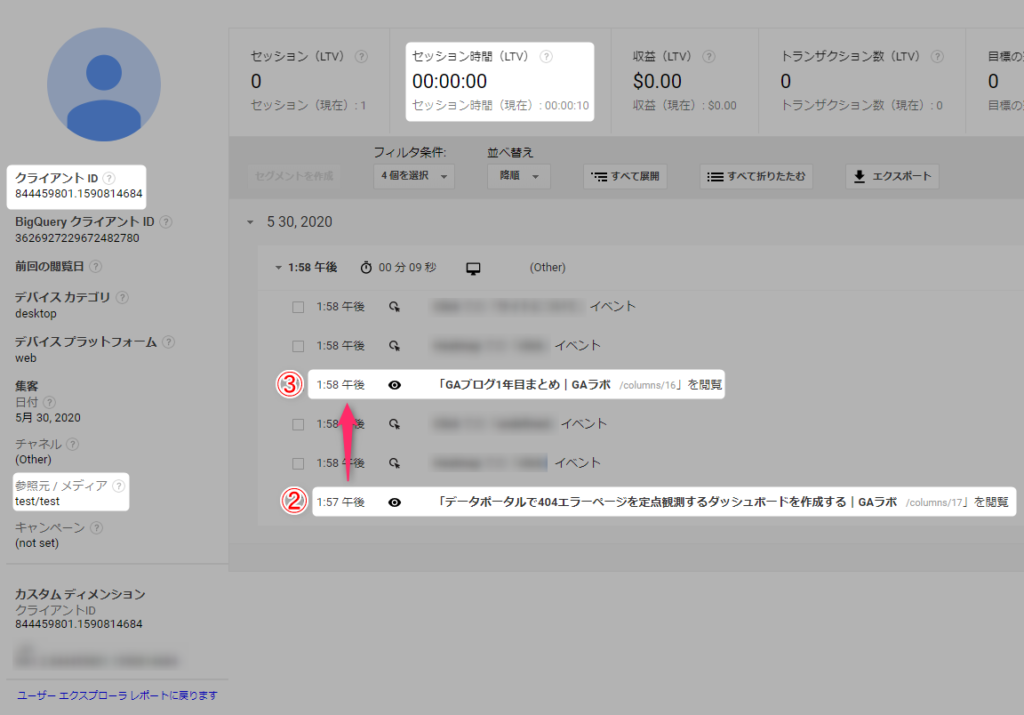
「/columns/」だけを計測するフィルタを適用したビューのユーザーエクスプローラーレポートで同一ユーザーのサイト内回遊を確認すると、上図のように記録されていました。
マスタービューでは2ページめ、3ページめにあたる記事ページのディレクトリだけが計測結果になるので、その他のページで記録されたヒットはこのビューでは確認できません。
つまり、このビューでは
- 本来2ページめである記事ID17がランディングページとして評価される
- 本来3ページめである記事ID16が離脱ページとして評価される
という差異が発生する為、平均セッション時間はこの2ページ間だけで計測され約10秒となっています。
また、【参照元 / メディア】は「test / test」でマスタービューと同一です。
本来のランディングページ①で機能したUTMパラメータの値がこのビューでも機能していることがわかります。
このように、ビューにフィルタを適用した場合は本来の計測結果からフィルタの条件に合致した部分だけ抜き出して記録されるという点を覚えておきましょう。
フィルタを適用したビューを合算してはいけない
前述のお話の通り「すべての実績を確認するのはマスタービュー」というのが大原則です。
フィルタを適用した時点で本来の計測結果とは異なるため、フィルタが適用されたビュー同士の実績を足し上げてもマスタービューと同じ計測結果にはなりません。
- デバイスカテゴリがモバイルトラフィック以外を計測するビュー
- デバイスカテゴリがモバイルトラフィックだけを計測するビュー
例えば上記2つのビューの実績を足し合わせると、マスタービューの各指標の計測結果と同じ数値になるでしょうか?答えはNoです。
上記の2つのビュー設定を例に、各ビューの実績を合算してもマスタービューの実績と合致しない例をご紹介致します。
テスト方法
- Chromeブラウザのシークレットモードを利用
- UTMパラメータで【参照元 / メディア】が「test18 / test18」のセッションを開始
- サイト内回遊の途中でChromeブラウザのユーザーエージェントをiPhone端末に偽装
サイト内回遊は下記のとおりです。
- サイトTOPにランディング(desktop)
- サイトTOPでユーザーエージェントを偽装してから記事ページへ遷移(mobile)
デバイスカテゴリのdesktop,mobile,tabletはブラウザのユーザーエージェントで判定する為、どのような計測結果になるか検証します。
マスタービューの計測結果
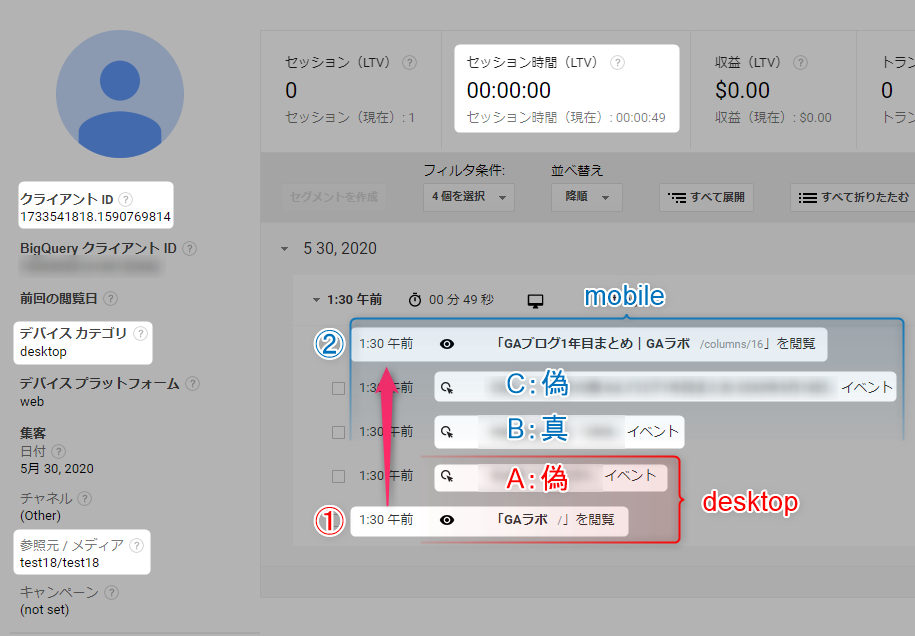
マスタービューでは、ランディングページで記録したデバイスカテゴリ=desktopのセッションとして計測されています。ユーザーエージェントの変更はセッションが途切れる条件ではない為、途中でユーザーエージェントを変更しても1セッションとして計測されます。
また、このセッションでは下記のようなイベントも計測しています。
- 非インタラクションヒットが偽のイベントA(サイトTOPページのスクロールで発火)
- 非インタラクションヒットが真のイベントB(UA偽装後のクリックで発火)
- 非インタラクションヒットが偽のイベントCを発火(UA偽装後のリンククリックで発火)
※スクロール率などのイベントは通常は非インタラクションヒットを「真」にするのがベターなのでご注意ください。
このセッションがフィルタを適用したビューではどう記録されているか見ていきましょう。
モバイルトラフィックを除外するフィルタを適用したビューの計測結果
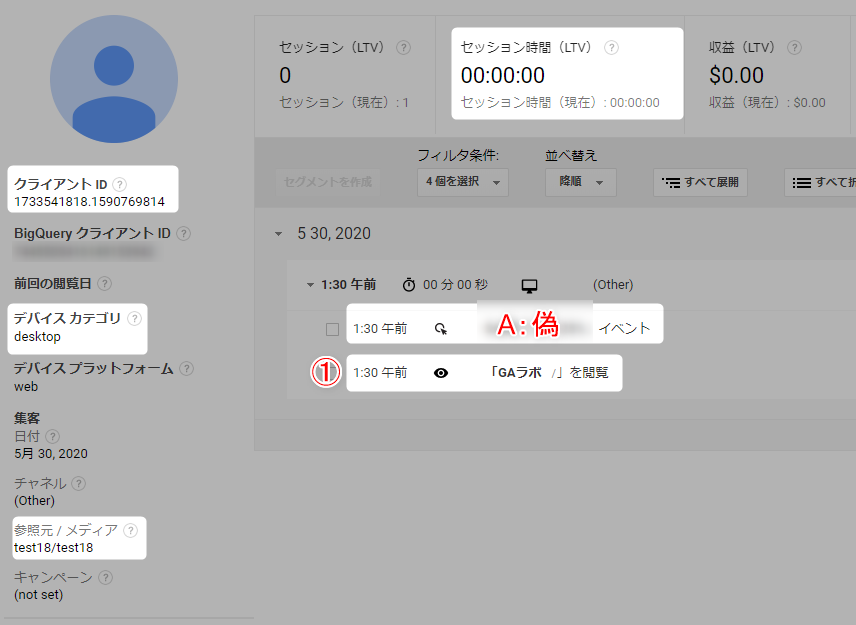
マスタービューと同じランディングページ①だけを記録しています。
1ページしか閲覧していないセッションとして記録されるので平均セッション時間は0秒です。また、非インタラクションヒットが「偽」のイベントAを記録しているので直帰とはみなされません。
もしこのイベントが発生していなければ、このセッションは直帰したとみなされるので注意が必要です。
モバイルトラフィックだけ計測するフィルタを適用したビューの計測結果
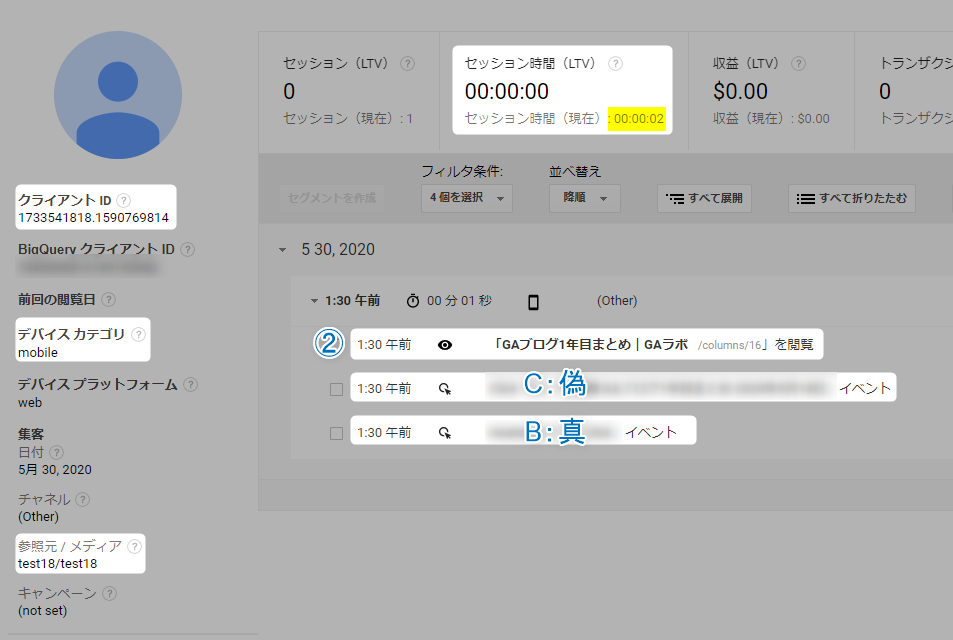
サイトTOPへ流入後、ユーザーエージェントを偽装してからクリックイベントを2種類発火させて記事ページへ遷移しているのでイベント計測後にページビューを計測しているセッションとして記録されています。
このセッションも本来のランディングページで機能したUTMパラメータ「test18 / test18」の参照元 / メディアで記録されています。
非インタラクションヒットが「偽」のイベントCが計測されているため、1ページしか閲覧していないセッションであっても直帰にはなりません。
また、1ページしか閲覧していないのに平均セッション時間は2秒と計測されています。
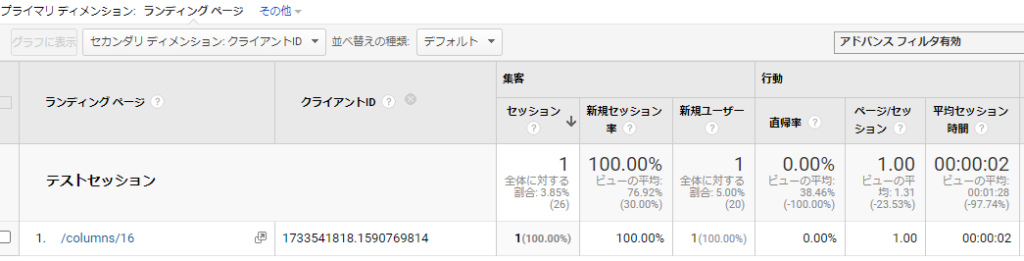
1ページしか表示していないセッションでも、非インタラクションヒットが「偽」のイベントBの計測後、ランディングページのヒットを計測した間隔でセッション時間が計測されている為です。
この仕様に関しては下記記事にて詳細をまとめておりますが、本稿ではビューごとにセッション時間が異なる結果となった点のみ抑えておきましょう。

各ビューを足し上げると
各ビューのページビュー数を合算する、くらいの単純なものであればマスタービューと合致する計測結果になりますが、基本的にはフィルタを適用したビューの実績を足し上げても正確な考察はできません。
今回の例ではマスタービューで1セッションと記録されているユーザーの行動が、各ビューで1セッションずつ計測されている為、合算すると数値に乖離が発生しますね。
平均セッション時間なんて全く意味がないめちゃくちゃな数値になります。
デバイスカテゴリごとの正しい実績が確認したいなら、マスタービューでセグメント作成したり「デバイスカテゴリ」ディメンションを設定すれば事足ります。
まとめ
Googleアナリティクスの設定において、ビューのフィルタ設定は極めて重要です。
サイトに実装されたタグからGoogleアナリティクスのサーバーへ情報が送信され、各ビューに記録されるという工程に影響を及ぼすので細心の注意が必要です。
繰り返しになりますが、Googleアナリティクスのプロパティごとにマスタービューを必ず用意しましょう。そして、別のビューを作成しフィルタを適用する際はどのような計測結果を確認する為のビューなのか定義をしてから作成しましょう。
参考